TTEP.CN > 故障 >
win8.1系统怎样设置滑动关机 Win8.1如何设置滑动屏幕实现关机
win8.1系统怎样设置滑动关机 Win8.1如何设置滑动屏幕实现关机 据小编所知Win8.1系统关机的方式有很多种,你也可以设置通过滑动屏幕来关机,下面就让小编来向你介绍下小编所知道的设置滑动屏幕实现关机的方法吧,有兴趣的朋友们还可以跟着小编的步骤一起做。
一:运行
1、运行是一个不错好方法。利用快捷键win+R弹出运行窗口
2、在输入框中输入 slidetoshutdown,然后点击回车。
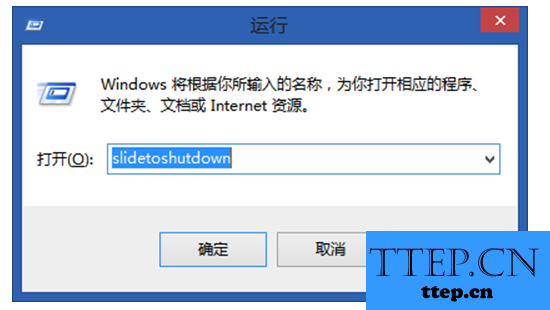
3、就可以看到滑动关机了。点击上面的部分向下拖拽,就可以关机了!
二、批处理文件
1、新建一个文本文档,并重命名,并将文本文件的后缀名改为.bat。提示的时候直接选是便可以了。
2、右键编辑,进入后向其中输入 slidetoshutdown ,保存便可以。
3、最重要的一点,运行时一定要右键,并且以管理员的身份运行,否则无法正常运行。
4、随后就成功关机了。
三、快捷方式
1、快捷方式也是最简单的方法。在桌面右键选择新建快捷方式
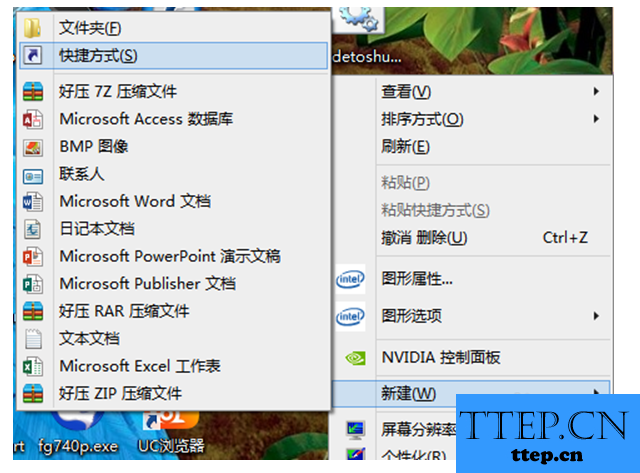
2、在文件位置上输入 C:WindowsSystem32SlideToShutDown.exe
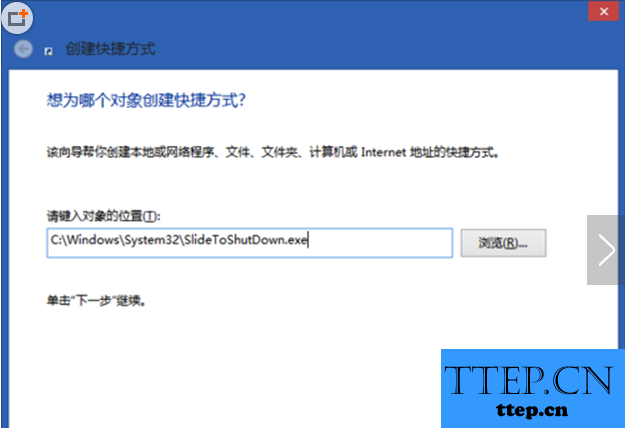
3、随便取一个文件名。
4、点击回车便可以了。然后直接运行就可以了,并不需要以管理员的身份运行。
上述就是小编向大家介绍的设置滑动屏幕实现关机的不同方案,大家可以根据自己的喜好去选择你认为比较简单的方法,真心的希望小编的方法可以帮助到大家。
一:运行
1、运行是一个不错好方法。利用快捷键win+R弹出运行窗口
2、在输入框中输入 slidetoshutdown,然后点击回车。
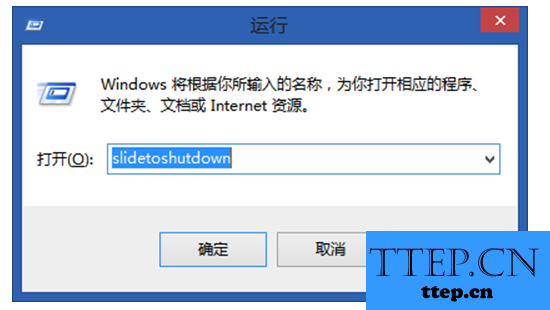
3、就可以看到滑动关机了。点击上面的部分向下拖拽,就可以关机了!
二、批处理文件
1、新建一个文本文档,并重命名,并将文本文件的后缀名改为.bat。提示的时候直接选是便可以了。
2、右键编辑,进入后向其中输入 slidetoshutdown ,保存便可以。
3、最重要的一点,运行时一定要右键,并且以管理员的身份运行,否则无法正常运行。
4、随后就成功关机了。
三、快捷方式
1、快捷方式也是最简单的方法。在桌面右键选择新建快捷方式
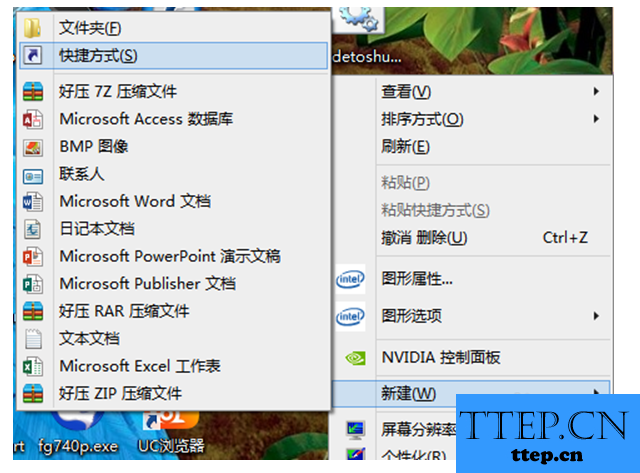
2、在文件位置上输入 C:WindowsSystem32SlideToShutDown.exe
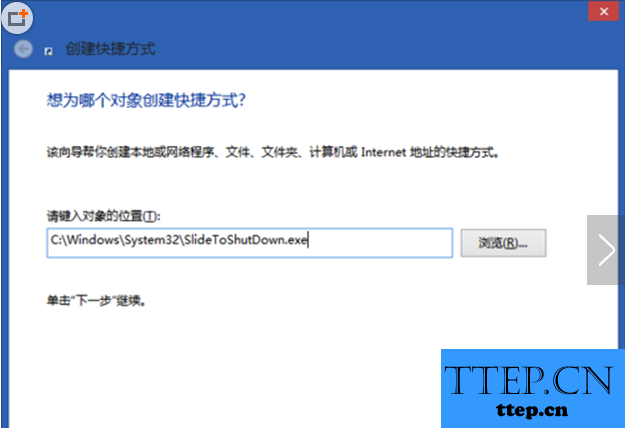
3、随便取一个文件名。
4、点击回车便可以了。然后直接运行就可以了,并不需要以管理员的身份运行。
上述就是小编向大家介绍的设置滑动屏幕实现关机的不同方案,大家可以根据自己的喜好去选择你认为比较简单的方法,真心的希望小编的方法可以帮助到大家。
- 上一篇:Win8系统屏幕出现浮动现象的解决方法 win8系统电脑屏幕突然出现
- 下一篇:没有了
- 最近发表
- 赞助商链接
